So ändern Sie das Spotify-Profilbild: Eine einfache Anleitung
In diesem Artikel helfen wir Ihnen beim Lernen So ändern Sie das Spotify-Profilbild, und verleihen Sie Ihrer Online-Musik-Streaming-Site ein wenig Ihrer Persönlichkeit. Es ist nicht möglich, Ihrem Konto über die Website von website ein Profilbild hinzuzufügen Spotify Sie können dies jedoch mit Ihren Mobiltelefonen und Ihren Tablets tun.
Wenn Sie also Ihre schönsten Bilder präsentieren und sie auf Ihrem Spotify-Konto sehen möchten, zeigen wir Ihnen, wie Sie Ihr Profilbild auf Spotify ändern. Außerdem teilen wir mit Ihnen eine schöne Entdeckung, die Ihnen das Musikhören viel angenehmer machen wird. Wenn Sie also mehr erfahren möchten, schauen Sie sich doch alle den Artikel an.
Inhaltsverzeichnis Teil 1. Können Sie ein Profilbild auf Spotify hinzufügen?Teil 2. Wie ändere ich das Profilbild auf Spotify?Teil 3. Bonus: So laden Sie Spotify-Songs zum Offline-Hören herunterHäufig gestellte Fragen
Teil 1. Können Sie ein Profilbild auf Spotify hinzufügen?
Wenn Sie sich fragen, ob Sie ein Profilbild auf Spotify hinzufügen können, gibt es eine Liste von Verfahren, die Sie befolgen können. Hier sind die Dinge, die Sie tun müssen, wenn Sie wissen möchten, wie Sie das Spotify-Profilbild ändern können.
- Holen Sie sich Ihr iPhone, Android-Telefon oder iPad und starten Sie die Spotify-Anwendung.
- Klicken Sie auf dem Startbildschirm von Spotify auf „Einstellungen“, um das Einstellungsmenü anzeigen zu können.
- Um Ihr Spotify-Profil anzeigen zu können, müssen Sie auf Ihren Kontonamen tippen, der oben im Menü in den Einstellungen angezeigt wird.
- Klicken Sie auf „Profil bearbeiten“, um den Bildschirm „Profil bearbeiten“ anzuzeigen.
- Klicken Sie unter Ihrem Profilbild auf „Foto ändern“, um das Menü „Profil ändern“ anzuzeigen. Sie haben die Möglichkeit, ein neues Bild aufzunehmen oder eines aus Ihrer bestehenden Bibliothek hochzuladen.
- Der letzte Schritt besteht darin, auf „Auswählen“ zu klicken, um zu bestätigen, dass Sie das von Ihnen ausgewählte Foto verwenden möchten. Auf dem nächsten Bildschirm wird die Option "Speichern" angezeigt, klicken Sie darauf. Sie können nun zum Startbildschirm zurückkehren und sehen, ob Sie Ihr Profilbild erfolgreich geändert haben.
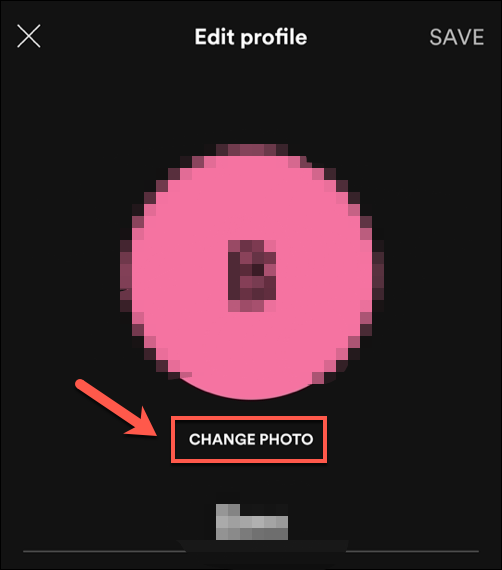
Dies sind die Schritte zum Ändern des Spotify-Profilbilds. Stellen Sie sich vor, Sie personalisieren Ihr Spotify-Konto, indem Sie Ihr eigenes Profilbild hochladen. Ihr Freund, der auch die gleiche musikalische Atmosphäre hat wie Sie, können jetzt Ihr Konto leicht finden und ihm folgen, um alle Songs zu sehen, die Sie hören.
Teil 2. Wie ändere ich das Profilbild auf Spotify?
So ändern Sie das Profilbild auf Android/iOS/Tablets
Wenn Sie ein Android-Telefon, iOS-Smartphone und -Tablet verwenden und Ihr Spotify-Konto durch Ändern Ihres Profilbilds personalisieren möchten, besprechen wir mit Ihnen die Schritte, die Sie befolgen müssen. Sie sollten immer bedenken, dass Sie keine Bilder mit beanspruchten Urheberrechten hochladen können, um technische Einschränkungen zu vermeiden oder Digital Rights Management (DRM).
- Starten Sie auf Ihrem Android-Smartphone, iOS-Gerät oder Tablet die Spotify-Anwendung. Sobald die Spotify-Anwendung geöffnet ist, gehen Sie zu „Home“ und bewegen Sie den Mauszeiger zu „Einstellungen“.
- Der zweite Schritt ist "Profil anzeigen". Sie können jetzt alle süßen Sachen in Ihrem Profil überprüfen, von Playlists bis hin zu Followern.
- Der dritte Schritt besteht darin, auf „Profil bearbeiten“ zu klicken.
- Tippen Sie dann auf „Foto ändern“.
- Sie können nun auswählen, welche Art von Profilbild Sie verwenden möchten. Es kann vom Typ JPEG oder PNG sein. Ein iOS-Benutzer sollte sicherstellen, dass die Datei, die er verwendet, eine Dateigröße von weniger als 10 MB hat.
So ändern Sie das Profilbild auf dem Desktop und im Spotify Web Player
Es gibt verschiedene Verfahren, wenn Sie wissen möchten, wie Sie das Spotify-Profilbild über Ihren Desktop ändern können oder Spotify Web Player. Hier sind alle Schritte, die Sie befolgen müssen.
- Öffnen Sie Ihren Desktop-Computer und starten Sie Spotify.
- Melden Sie sich nach dem Öffnen mit Ihren Zugangsdaten bei Spotify an.
- Sie sehen dann Ihren Benutzernamen, den Sie in der oberen rechten Ecke finden können.
- Der nächste Schritt besteht darin, nach dem Profilbild zu suchen.
- Tippen Sie auf Ändern.
- Im nächsten Schritt wählen Sie das Bild aus, das Sie als Profilbild verwenden möchten, und klicken dann auf Speichern. Sie können nun nach Hause zurückkehren, um zu überprüfen, ob Sie das richtige Profilbild hochgeladen haben.
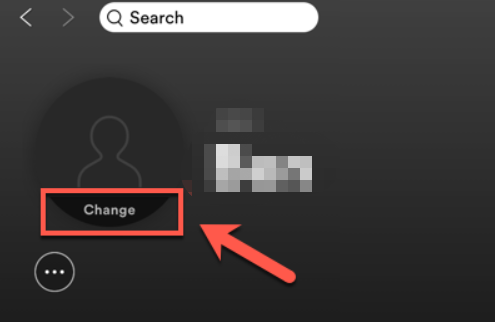
Sie müssen die gleichen Verfahren befolgen, wenn Sie einen Windows 10-PC oder einen Mac-Computer verwenden. Dies sind die Schritte, die Sie wissen müssen, um das Spotify-Profilbild zu ändern, das alle leicht zu verstehen und zu befolgen ist.
Teil 3. Bonus: So laden Sie Spotify-Songs zum Offline-Hören herunter
Möglicherweise wissen Sie, wie Sie das Spotify-Profilbild ändern. Nun zum Bonusteil, wir werden mit Ihnen teilen, wie Sie das können? Spotify hören, auch wenn Sie offline sind und sogar ohne Premium-Account. Wir alle wissen, dass wir ein Premium-Konto benötigen, um das Privileg des Offline-Hörens genießen zu können. Es lässt Sie all Ihre . genießen heruntergeladene Songs und können Sie diese genießen, auch wenn Sie weit weg von zu Hause sind oder auf Reisen keine gepackten mobilen Daten dabei haben.
Das Werkzeug, von dem wir sprechen, ist ein professioneller Konverter, der AMusicSoft Spotify Music Converter. Es ist ein umfassendes Musikkonvertierungstool, das Ihnen in jeder Hinsicht bei der Konvertierung Ihrer beliebtesten Musik hilft. Hier sind die Vorteile der Verwendung von AMusicSoft Spotify Music Converter:
- Mit Hilfe dieses Tools können Sie jetzt alle Ihre Musikdateien ganz einfach von einem Gerät auf ein anderes übertragen, ohne sich um technische Einschränkungen oder Digital Rights Management (DRM) kümmern zu müssen.
- Es hilft Ihnen, Ihre meistgesuchten Musikdateien in einen vielseitigeren Dateityp wie MP3 zu konvertieren.
- Es ist kein komplexes Werkzeug zu verwenden. Es sind nur drei Schritte zu befolgen und Sie können jetzt Ihre beliebtesten Songs genießen, auch wenn Sie offline sind oder kein Premium-Konto haben.
- Wenn Sie AMusicSoft verwenden Spotify Music Converter Sie können viel Zeit und Mühe sparen, da die Konvertierung einer Wiedergabeliste oder sogar eines Albums nur wenige Minuten dauert.
- Sie können auch Geld sparen, da Sie für ein Premium-Konto keine Mitgliedsbeiträge mehr zahlen müssen. Sie können das gleiche Privileg genießen wie diejenigen, die das Premium-Konto von Spotify genutzt haben. Sie können die gewünschte Art von Musik jederzeit und überall abspielen.
Kostenlos herunterladen Kostenlos herunterladen
Häufig gestellte Fragen
Welche Größe sollte das Spotify-Profilbild haben?
Bevor Sie Ihr Profilbild in Spotify ändern können, müssen Sie die Richtlinien befolgen, bevor Sie fortfahren. Hier ist, was Sie tun müssen:
- Sie müssen den richtigen Dateityp auswählen. Es kann .gif, .jpeg und .png sein.
- Die Größe des Avatar-Bildes muss 750px x 750px betragen, während die der Header-Bilder 2660px x 1140px betragen sollten.
- Das erlaubte Spotify-Profilbild darf 20 MB nicht überschreiten.
- Es sollte beachtet werden, dass Ihr Gesicht in der Mitte bleibt.
- Die Verwendung von anstößigen Bildern oder Materialien ist nicht gestattet.
- Werbung für eine Marke ist ebenfalls nicht erlaubt. Es sollte nicht auch das Schreiben von Inhalten haben.
- Das Bild sollte auch keine Werbung für ein kommendes Album oder Lied sein.
- Sie sollten die Urheberrechtsrichtlinien von Spotify lesen, bevor Sie mit dem Hochladen Ihres ausgewählten Materials fortfahren.
Warum ändert sich mein Profilbild bei Spotify nicht?
Es kann viele Gründe geben, warum sich Ihr Profilbild auf Spotify nicht ändert. Es könnte daran liegen, dass Sie einige der Anforderungen von Spotify beim Ändern Ihres Profilbilds nicht befolgt haben.
Sie können jedoch etwas dagegen tun. Sie können versuchen, Ihr hochgeladenes Profilbild erneut zu entfernen und es dann erneut hochzuladen. Wenn das Problem dadurch nicht behoben wurde, können Sie Ihre Spotify-Anwendung deinstallieren und dann erneut installieren. Nachdem Sie die Anwendung neu installiert haben, können Sie Ihr ausgewähltes Bild erneut hochladen und prüfen, ob die Lösung wirksam ist.
Die heutige Technologie hat unser Leben besser und bequemer gemacht. Es wurden viele Verbesserungen vorgenommen, die wirklich hilfreich sind, sodass wir unsere meistgesuchte Musik nach unserem Geschmack oder nach unserem eigenen Tempo hören können.
Wir hoffen, dass dieser Artikel Ihnen geholfen hat, die Möglichkeiten zum Ändern des Spotify-Profilbilds zu finden und auch, wie Sie Spotify hören können, obwohl Sie kein Premium-Konto haben. Mögen Sie die Musik, die Sie lieben, immer genießen und sie im Alltag bei sich haben.
Menschen Auch Lesen
- Erfahren Sie hier, wie Sie Spotify auf Xbox One spielen
- So spielen Sie Spotify-Musik auf Fitbit Versa ab: Eine Anleitung für Sie
- Möglichkeiten zum Abspielen von Spotify auf Apple TV
- Hinzufügen von Spotify-Musik zu Snapchat: Ist dies möglich?
- Hinzufügen von Spotify-Musik zu Foobar2000 - AudFree
- So fügen Sie Avidemux Spotify-Musik für coole Videos hinzu
- Top 4 Spotify Playlist Downloader online für Windows und Mac
- So laden Sie die Spotify-Wiedergabeliste mit einem kostenlosen Konto herunter: Ist dies möglich?
Robert Fabry ist ein begeisterter Blogger und Technik-Enthusiast. Vielleicht kann er Sie mit ein paar Tipps anstecken. Außerdem hat er eine Leidenschaft für Musik und hat zu diesen Themen für AMusicSoft geschrieben.